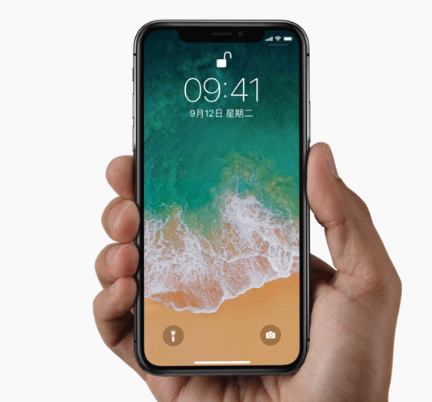iPhoneX发售已经有一段时间了,我国的“果粉”们肯定已经入手了,不过这次,iPhoneX与前面几代有所不同,这次的iPhoneX的home键没了,截图都不好使了,我想截屏怎么办?这可急坏了一群小伙伴,别急,小编来告诉你。
iPhoneX怎么截屏
关于iPhoneX截图,一共有三种方法。
1.电源键+音量加(上)键。将这两个键同时按下就可以截取当前的页面
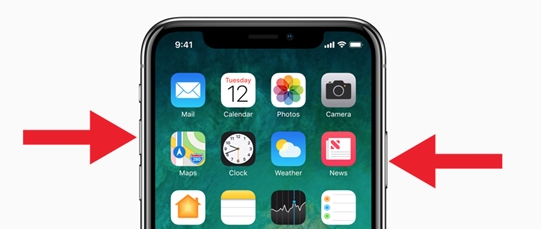
2. 使用小圆点里面的“屏幕快照”功能。依次在通用——辅助功能—— 打开AssistiveTouch 功能,就可以使用小圆点的
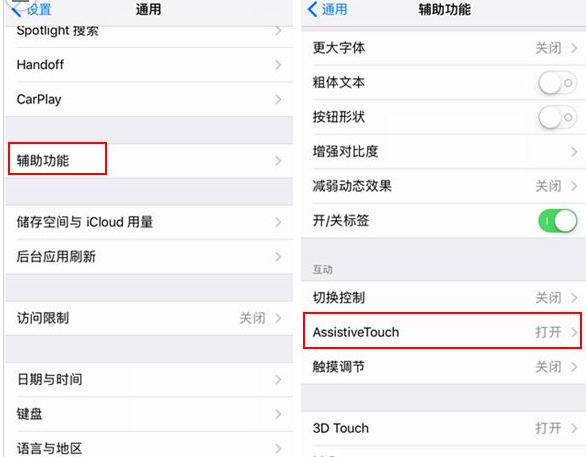
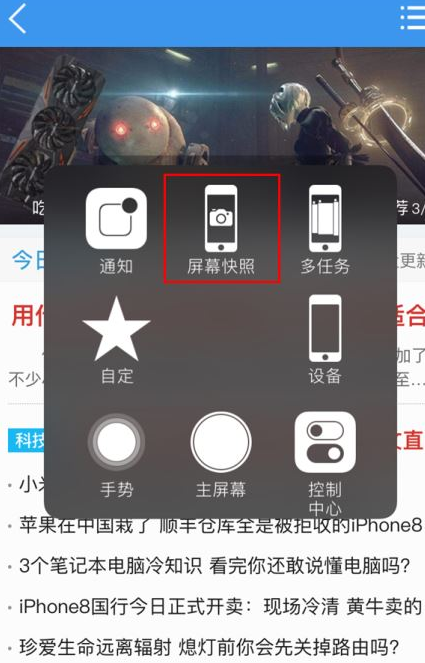
3. 另外还有一种就是在电脑上实现截图的方法。将iPhoneX连接上PP助手PC版,然后在主页面找到“截图”即可,不过这种太麻烦,几乎用不到。
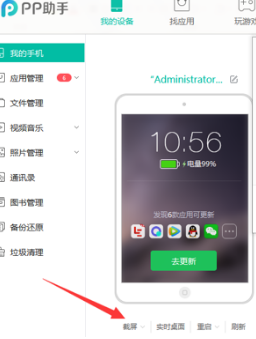
iPhoneX常用手势操作
iPhone X采用了全新的手势操作,从虚拟HOME键向上滑动,返回主页。
从虚拟HOME按键向上滑动到屏幕中央,停住不松手就可以调出多任务。
另外控制中心的调出方式也更换了,变成了从屏幕右上角向下滑动:
之前长按Home键呼出Siri,现在改成了长按电源键呼出Siri:
双击呼出Apple Pay:
那么问题来了,既然右侧电源键长按功能被Siri占据了,那我们关机怎么办?首先可以知道的是在iPhone的小白点中“锁定屏幕”这一项上长按,就会呼出手机关机的页面,但不是每个人都会用小白点的。
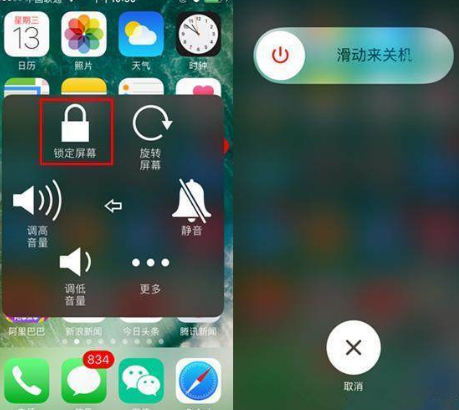
在最新的iOS 11版本中“设置-通用”里竟然多了一个关机选项,应该是为iPhone X准备的。
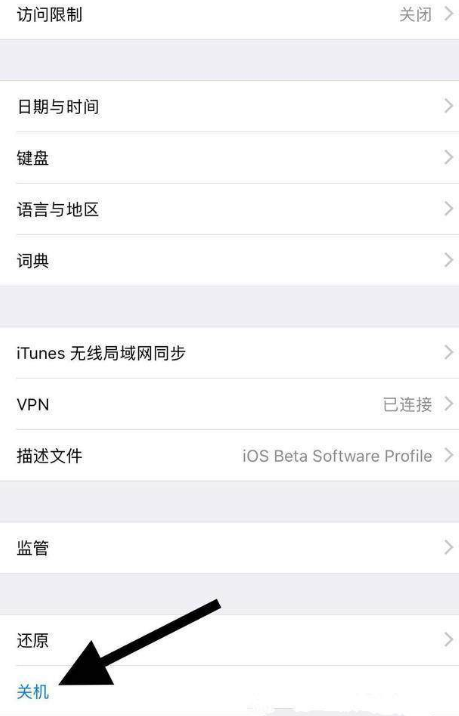
iPhoneX常用按键操作
开机:长按机身右侧的电源键。
关机(SOS):与之前长按电源键关机不同,iPhoneX需要同时长按左侧音量+和电源键。
强制重启:在之前的iPhone上,强制重启是长按音量减+电源键;到了iPhoneX上,操作变得复杂,需要按一下音量上、按一下音量下(音量加一格再减一格),然后长按电源键松手不放,直到重启。
想想绝大部分安卓手机只要长按电源键就可以解决所有问题,就问一句:把号称最易用的iOS改成这样,良心不会痛吗?
截屏:同时按音量键上+电源键 ;
Apple Pay或App Store购买确认:双击右侧电源键;
呼出Siri:长按右侧电源键。
锁屏快捷键:看到屏幕下方左右两个小按钮(手电和相机)了吗,是不是忍不住想去滑,Too Young了吧。在iPhoneX中,这两个按钮直接使劲按一下就启动,配合3D Touch,手感不错。
控制中心:在iPhone 8中,控制中心和之前一样,从屏幕底部向上滑动即可;在iPhoneX上,变成了从屏幕右上角(刘海的右侧)向下滑动呼出。
返回主界面:一直以来,iPhone的Home键最重要的功能之一就是返回主界面(反正iOS的多任务界面也没人在意)。而当Home键取消以后,在任何应用界面,机身底部都有一个“小横条”,在任何应用界面向上滑动即可返回主界面。
多任务界面:向斜上方滑动横条至手机振动;
多任务快速切换:左右滑动横条。
全屏/半屏切换:打开通用→辅助功能→开启便捷访问,然后在任意界面向下拨动横条即可(成功率不是很高,比较鸡肋)。
当然,如果你在玩游戏或者有强迫症,真的很讨厌这个横条,小编再告诉你一个去掉横条方法:
打开设置→通用→辅助功能→引导式访问(最下面倒数第二个选项),然后进入你想隐藏横条的应用,连按三下电源键,右上角点开始。怎么样,横条是不是消失了?不过此时屏幕也只能显示在这个应用,无法退出或切换应用。想退出时,只要再次按三下电源键,左上角选择结束,一切又恢复正常。